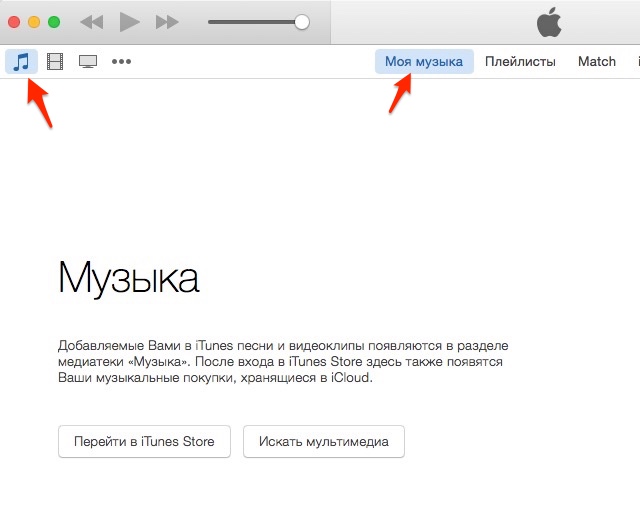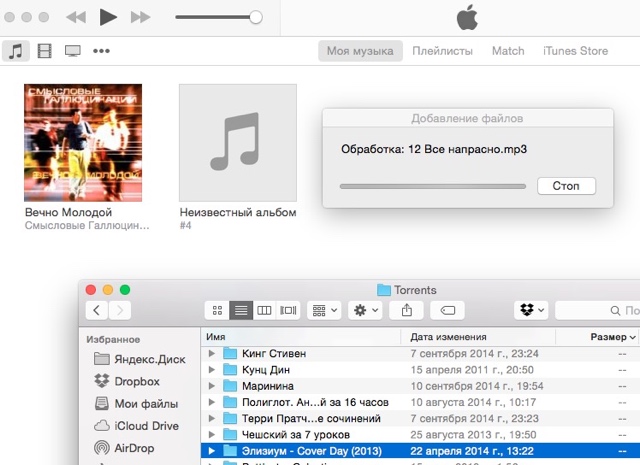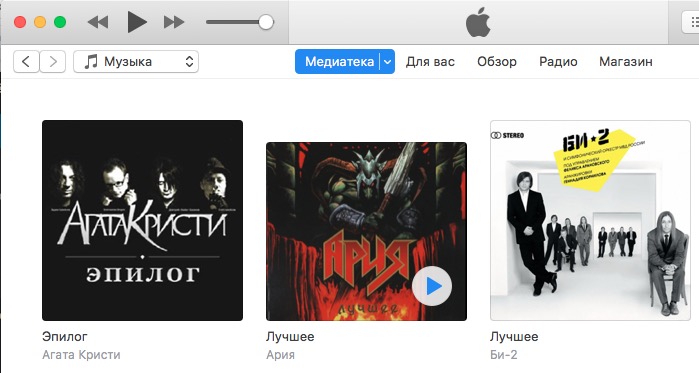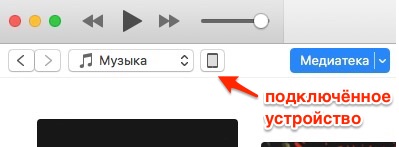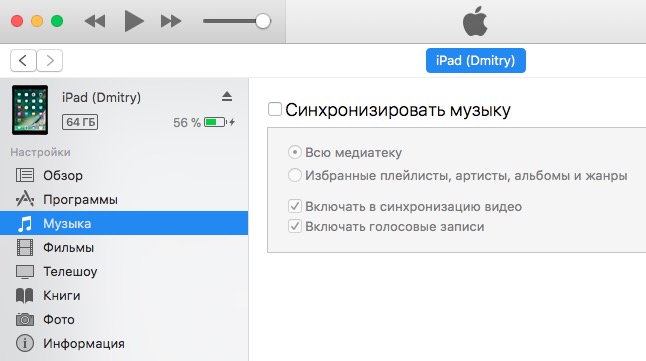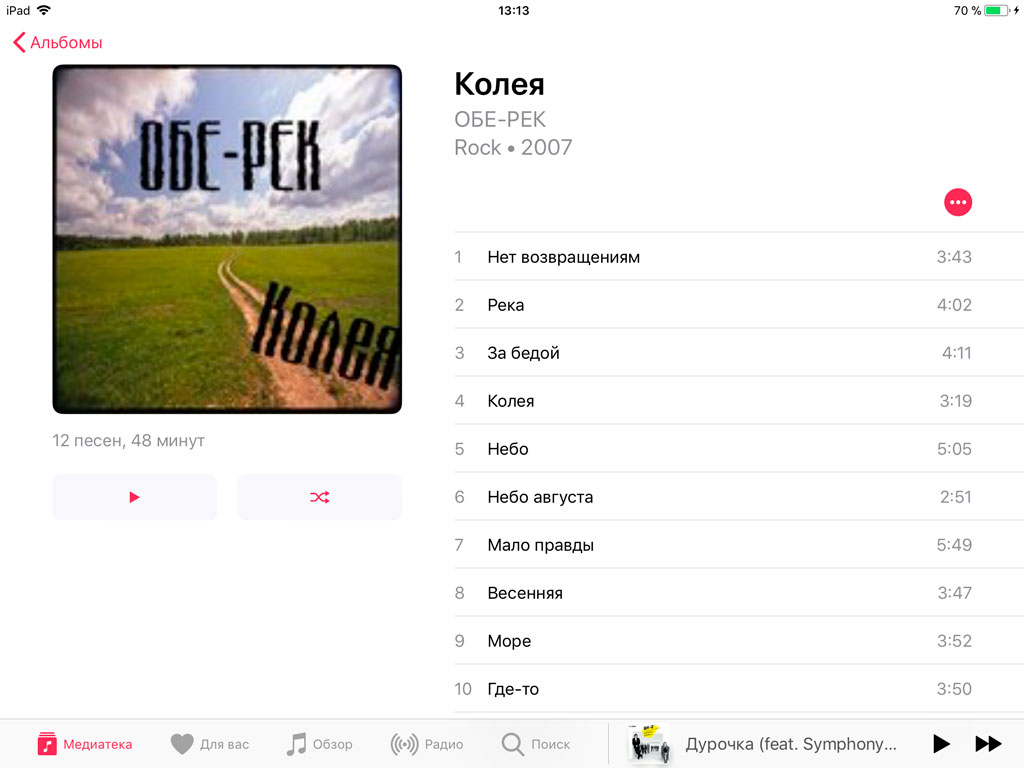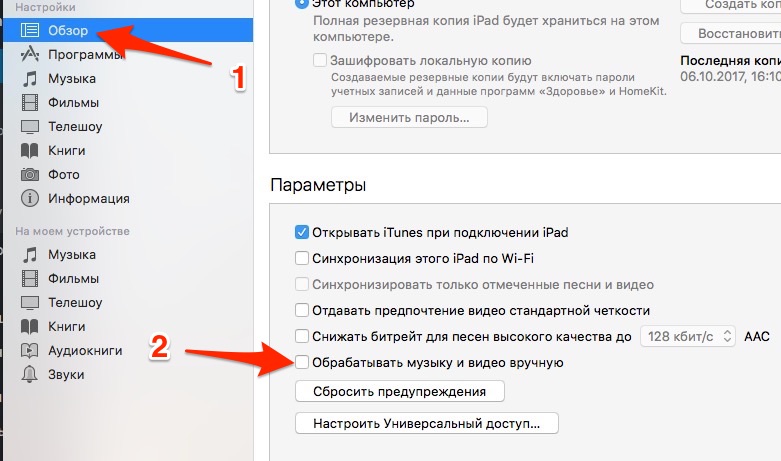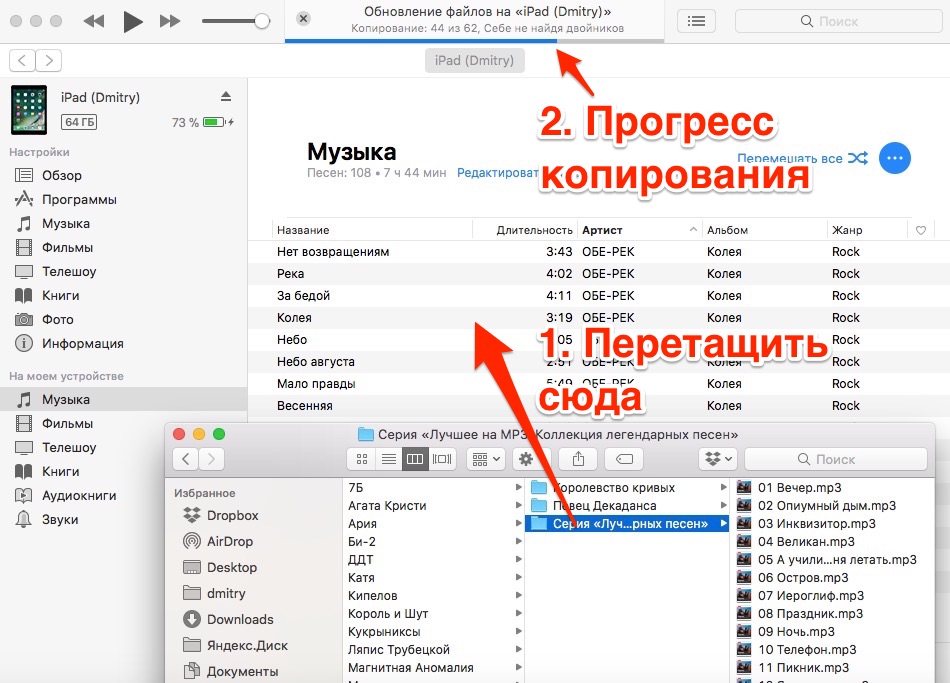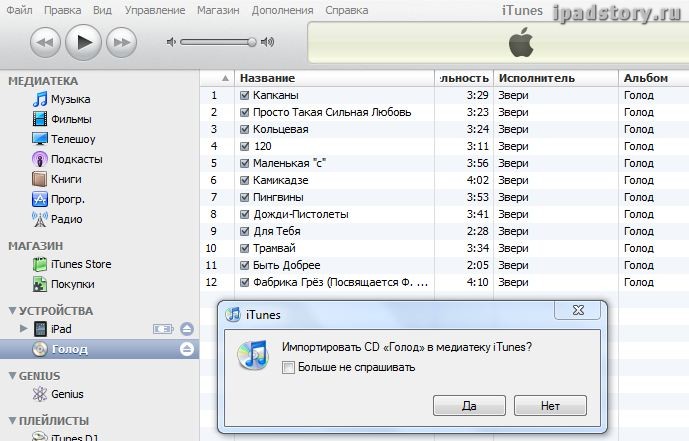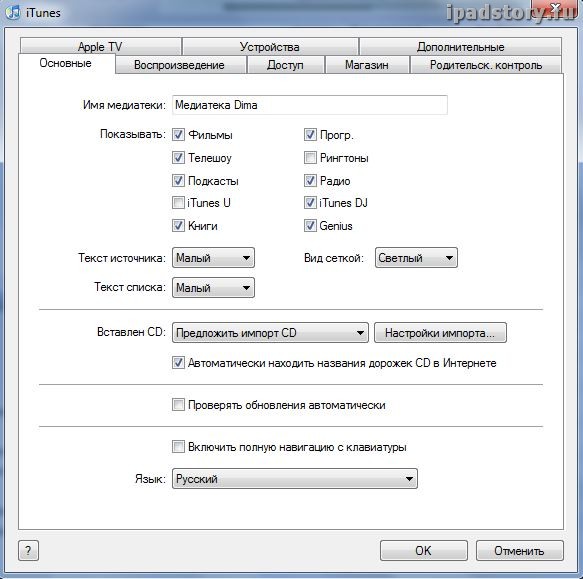Как закачать музыку на iPad (и iPhone)
Очередное пополнение нашего FAQ по iPad. На вопрос как закачать музыку на iPad продвинутый пользователь ответит: “А что там закачивать? Берешь и закачиваешь”. Однако, для новичков (я и сам таким был) требуются отдельные пояснения.
Содержание статьи:
- Как закачать музыку на iPad (и iPhone) через синхронизацию
- Как закачать музыку на iPad (и iPhone) без синхронизации
- Как закачать музыку на iPad (и iPhone) c CD-диска
Разберем несколько случаев того, как можно закачать музыку на наш любимый iPad подробнее.
Как закачать музыку на iPad/iPhone через синхронизацию
Этот способ предполагает добавление музыки в медиатеку iTunes с последующим закачиванием её в iPad. Способ не самый удобный (для некоторых пользователей), не самый быстрый, но самый надёжный. И Apple предполагает, что именно этот способ нужно использовать.
У вас есть файлы на жестком диске. Предполагаю, что mp3 (m4a и mov, чтобы была поддержка других форматов – нужно подключать плагины).
Открываем iTunes и музыку в проводнике. Вот такую картину вы увидите при первом открытии iTunes. Подобную картину (на скриншоте iTunes 2014)
Перетаскиваем нужный альбом (или конкретные папки) из проводника прямо на программу iTunes. Произойдёт добавление файлов, как показано на скриншоте ниже.
Альбомы закачались. Теперь они находятся в медиатеке iTunes на жёстком диске.
Подключаем iPad к компьютеру через провод USB. И после того, как его увидел iTunes, переходим на него.
Сразу кликаем на раздел: Музыка.
Там поставьте галочку “Синхронизировать музыку”.
- Всю медиатеку – означает, что абсолютно все песни, которые есть в медиатеке iTunes попадут на iPad.
- Избранные плейлисты, артисты, альбомы и жанры – при выборе этого пункта вы можете закачивать музыку определённых жанров, артистов и т.п. Удобно, если у вас в семье несколько i-девайсов. (я рекомендую именно этот способ в любом случае, чтобы в будущем было удобней удалять/добавлять нужные песни, понимая что именно меняется)
Выделяйте необходимые вам параметры.
Нажимаем внизу кнопку либо “Применить”, либо “Синхронизировать”. Дальше происходит синхронизация iPad и iTunes.
Заходим на iPad в программу Музыка. Наша музыка уже там:
Если в папке с музыкальным альбомом будет картинка с обложкой, то выглядит на iPad музыкальный плеер во время проигрывания стильно:
Как закачать музыку на iPad без синхронизации
Самый простой способ, который приходит на ум – воспользоваться сторонней программой для этого дела. Например, iTools. Но зачем использовать сторонние программы, если сам iTunes позволяет это сделать? В данном способе вам не придется закидывать музыку в медиатеку iTunes. Всё что нужно – это музыка на жёстком диске и подключённый к компьютеру iPad.
Заходим в iTunes. Подключаем iPad к компьютеру. Выбираем iPad. Во вкладке Обзор листаем вниз и находим параметр: Обрабатывать музыку и видео вручную.
Жмём “Применить”. Соглашаемся со всем, что предложит iTunes во всплывающих окнах, если они будут.
Дальше заходим в раздел “На моём устройстве” -> “Музыка”. И перетаскиваем файлы с компьютера (c Проводника Windows или Finder в Mac OS) прямо на iTunes. Файлы зальются на iPad, минуя медиатеку.
Этот способ подходит всем, кто не хочет пользоваться медиатекой iTunes, но при этом хочет залить музыку на iPhone/iPad.
Обратите внимание, что при включении данного способа, старая музыка с iPad/iPhone никуда не пропадает. Но при выключении галочки “Обрабатывать музыку и видео вручную“, iTunes скажет, что “весь имеющийся контент на iPad будет заменён контентом из вашей медиатеки iTunes”, то есть музыка удалится.
Как закачать музыку на iPad/iPhone с CD-диска
Заходим в iTunes и вставляем CD диск в CD/DVD – Rom. Допустим, диск у вас пиратский или самописный. Вы почти наверняка получите такую картину:
Названия песен не определились. Можете нажать кнопку Нет и сами их переименовать. Если же диск лицензионный или качественный пиратский, то вы увидите:
Дальше можем нажать Да и музыка сконвертируется с параметрами по умолчанию. Можем нажать Нет и выставить настройки импорта (кнопка внизу “Настройки для импорта”). Там мы можем поменять формат музыки.
Всё – если нажать Импортировать CD или Да чуть раньше, то диск у нас импортируется в iTunes. Время операции зависит от мощности вашего компьютера.
Примечание. Если при вставке аудио-диска iTunes автоматически не предложил вам импортировать диск, то проверьте Правка -> Настройки, вкладка Основные:
Примечание. Данная инструкция совместима со всеми моделями iPad, iPhone и iPod Touch. Инструкция была обновлена в январе 2018 года. В инструкции используются скриншоты с актуальной версии iTunes 12. В разделе про CD-диски скриншоты старой версии iTunes, так как у нас давно нет считывателя дисков.